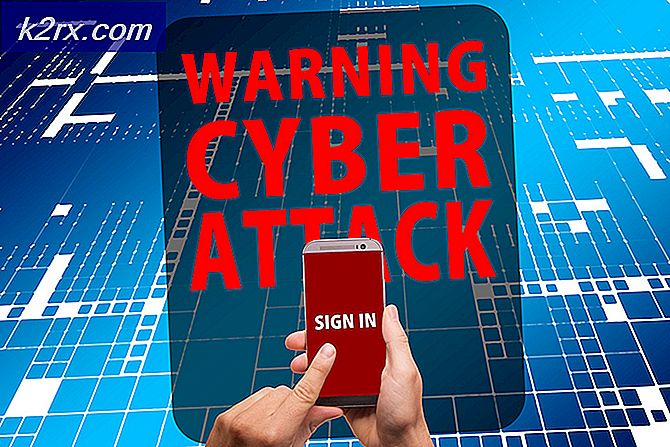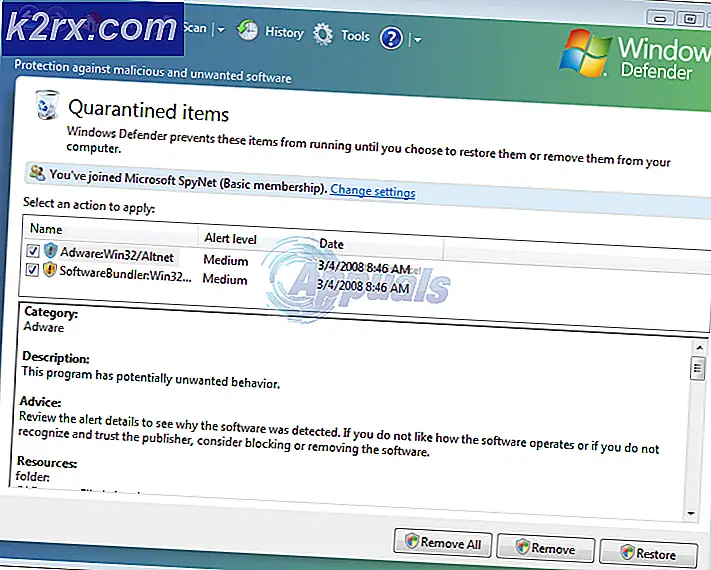Wat is 'storedownloadd' en waarom wordt het uitgevoerd op mijn Mac?
Als u enige tijd besteedt aan het doorzoeken van Activity Monitor, zult u merken dat er een proces is dat storedownloadd draait. Dat is gewoon de Mac App Store die wat software voor je downloadt.
Process storedownloadd draait op de achtergrond in macOS, en het proces dat op de achtergrond wordt uitgevoerd in computing wordt daemon genoemd. Deze storedownloadd-daemon verwerkt downloads voor de Mac App Store. De naam zelf maakt duidelijk dat het draait voor de Mac App Store. Bovendien gebruikt dit proces alleen CPU-bronnen wanneer je iets downloadt, of het nu een applicatie is die je hebt gekozen om te downloaden in de Store of een update voor een app die je al hebt.
Het proces wordt uitgevoerd vanuit de map
"/System/Bibliotheek/PrivateFrameworks/CommerceKit.framework/Versions/A/Resources/"
De bronnenmap bevat ook andere belangrijke processen die verband houden met de Mac App Store, b.v. installeert en handel.
Om de huidige downloads te controleren, opent u de Mac App Store, & controleer vervolgens de “Updates" sectie.
Maar als u meer controle wilt over wanneer storedownloadd wordt uitgevoerd en uw systeembronnen in beslag neemt, kunt u die instelling wijzigen.
Maar onthoud dat systeemupdates je Mac beschermen tegen malware en andere bedreigingen en af en toe nieuwe functies toevoegen. Hetzelfde geldt voor software-updates, dus het is belangrijk om al je apps up-to-date te houden.
Volg de onderstaande stappen om controle te krijgen over de instellingen,
- Open Systeem voorkeuren.
- Klik op de "App Winkel” knop
- Instellingen voor automatische updates worden rechts bovenaan het venster weergegeven.
- Schakel de optie uit als u geen updates op de achtergrond wilt downloaden, "Download nieuw beschikbare updates op de achtergrond”.
De eerste optie in de instellingen, "Automatisch controleren op updates," zal controleren of de Mac regelmatig moet controleren op de nieuwe versie of niet. Het is niet goed om dit uit te schakelen, omdat het altijd belangrijk is om op de hoogte te zijn van updates wanneer deze beschikbaar zijn.
De 2e optie, “Download nieuw beschikbare updates op de achtergrond”, bepaalt of het systeem updates op de achtergrond moet downloaden of niet.
Nogmaals, geen van deze twee opties installeert updates automatisch: ze zoeken regelmatig naar updates of het systeem moet die updates downloaden wanneer deze beschikbaar zijn.
De volgende drie opties bepalen of het systeem updates automatisch of met tussenkomst van de gebruiker moet installeren.
Vergeet niet om de Mac en andere apps up-do-date te houden als je veilig wilt zijn, zelfs als automatische updates zijn uitgeschakeld